Запознаване с разработчика на потоци за облак
Можете да създавате, конфигурирате и персонализирате вашите потоци в облака с класическия дизайнер или дизайнера на облачните потоци. За описание на типовете потоци в облака отидете на Общ преглед на потоците в облака.
Бележка
Ето някои визуални знаци, които ви казват, че използвате дизайнера на облачните потоци (не класическия дизайнер):
- Картите в потока са малки.
- Екранът за конфигуриране на самостоятелни действия се показва отляво, когато изберете карта.
Повече информация: Идентифицирайте разликите между класическия дизайнер и дизайнера на облачните потоци
Следващата екранна снимка показва характеристиките на дизайнера на облачни потоци, задвижван от AI.
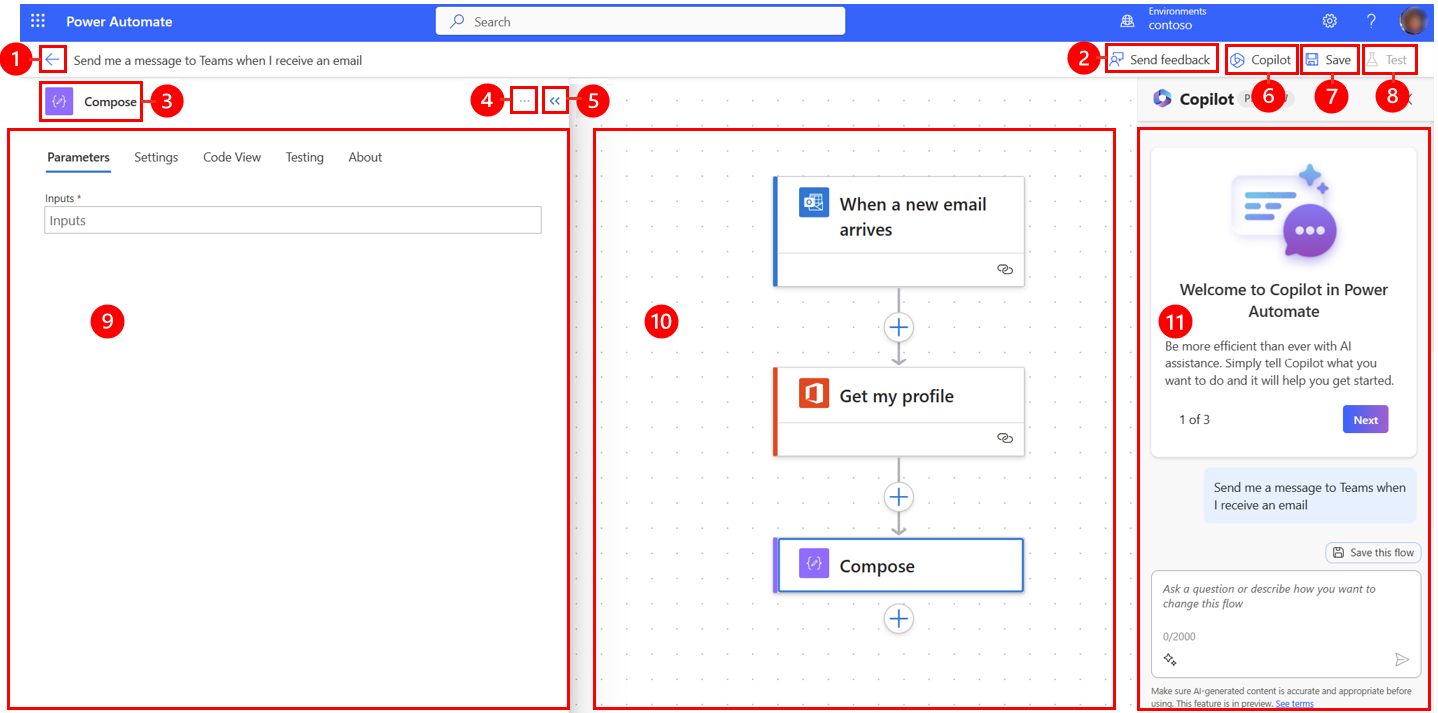
Легенда:
- Бутон със стрелка наляво: Връщане към предишната страница.
- Бутон за изпращане на обратна връзка: Изпратете ни обратна връзка за опита си в създаването на потоци или общи коментари за дизайнера, задвижван от AI.
- Име на действие/спусък: Картата за действие или задействане, която е избрана във вашия поток в центъра на страницата.
- Бутон за още команди: Добавяне на бележка към избраната карта или изтриване на картата.
- Бутон за свиване: Скриване на екрана. Когато екранът се свие, в горния ляв ъгъл се появява бутонът Разгъни (>>). Изберете го, за да се покаже екранът отново.
- Бутон Copilot: Показване или скриване на панела Copilot. Панелът Copilot се показва по подразбиране, когато се отвори проектантът, работещ с AI.
- Бутон за запазване: Спестете потока си.
- Бутон за тестване: Тествайте потока си, за да се уверите, че работи както сте възнамерявали.
- Екран за конфигуриране на действия: След като изберете карта за действие, която да конфигурирате в платното, екранът за конфигуриране на действия се отваря от лявата страна на дизайнера, работещ с AI.
- Платно: Платното е мястото, където изграждате потока си. Той е свободно течащ и следователно позволява по-лесна навигация.
- Copilot pane: Copilot остава с вас по време на редактирането на потока и пътуването ви за прилягане и завършване. Тя може да ви помогне да актуализирате и да правите промени в потока си въз основа на подканата ви в стил разговор. Той също така може да помогне да се отговори на въпроси, свързани с потока и продукта.
Изпращане на обратна връзка
Искаме да чуем от вас, за да ни помогнете да измерим и подобрим нашето въздействие. За да предоставите вашата обратна връзка, изберете Изпращане на обратна връзка, отговорете на трите въпроса във формуляра за обратна връзка, който се отваря, и след това изберетеПодай .
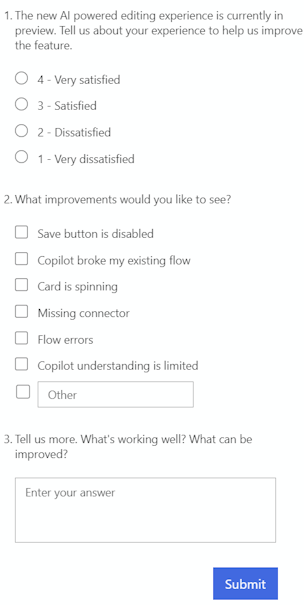
Още команди
Изберете бутона Още команди (...), за да добавите бележка към избраната карта във вашия поток или да изтриете картата. Изберете Добавяне на бележка , за да опишете целта на картата във вашия поток. След като добавите бележка, в долния десен ъгъл на картата се появява символ за бележка. За да видите бележката, посочете този символ.
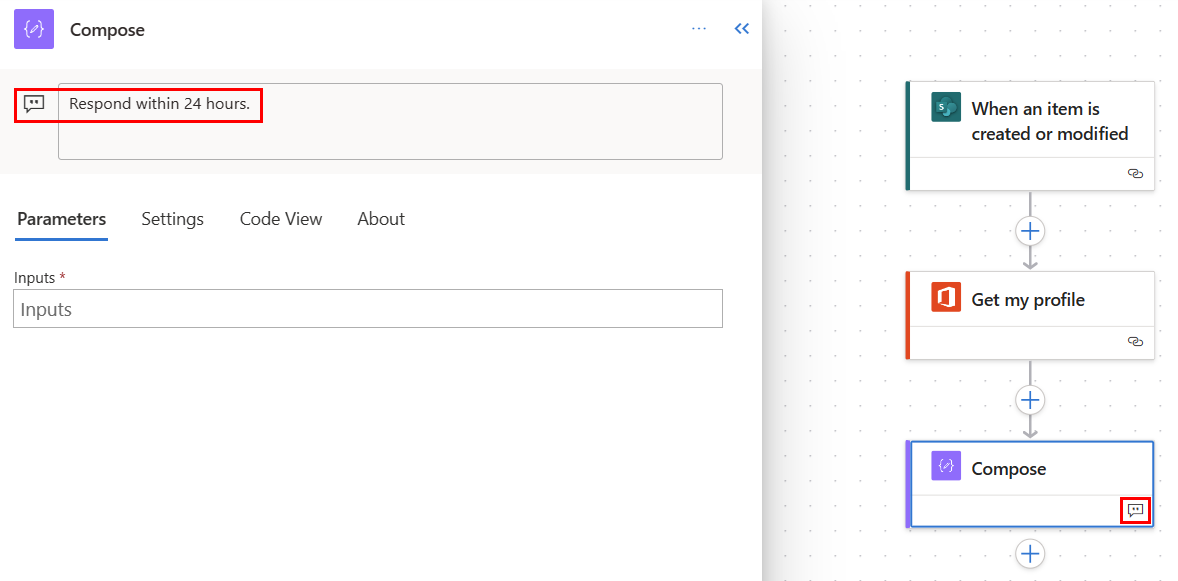
Бутон за записване
Изберете Запиши, за да запазите потока си. Ако няма грешки, съобщението: "Вашият поток е готов да започне. Препоръчваме ви да го тествате" се появява в горния ляв ъгъл със зелена проверка.

Ако се открие грешка, в горния ляв ъгъл се появява описание на грешката и червен X . Следващата екранна снимка показва пример за съобщение за грешка.

Грешката се появява и на картата, която е причинила грешката във вашия поток. Коригирайте грешката и след това изберете Запиши отново.
Когато няма грешки, следващата ви стъпка трябва да бъде да тествате потока си.
Бутон за тестване
След като потокът ви бъде записан успешно, тестът става активен. За да тествате потока си, изберете Тест> След като потокът ви бъде записан успешно, бутонът Тест става достъпен. За да тествате потока си, изберете Тест, изберетеопцията Ръчно и след това изберете Тест.
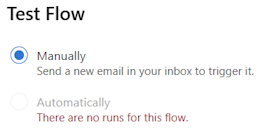
Появяват се инструкции и ви казват какво трябва да направите, за да тествате потока си. Следващата екранна снимка показва пример за инструктивно съобщение.

За да тествате потока си, следвайте инструкциите. В този пример трябва да изпратите имейл. След това тестът за потока се изпълнява. Когато тестът приключи, на всяка карта се появява зелена отметка, заедно с броя секунди, необходими за обработка.
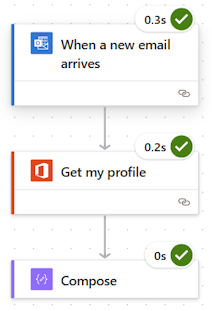
Тестването е част от планирането на даден Power Automate проект. За да научите повече, отидете на Въведение: Планиране на Power Automate проект.
Екран за конфигуриране на действия
Използвайте екрана за конфигуриране на действия, за да персонализирате параметрите, настройките и кода за избраната карта във вашия поток.
Параметри
В раздела Параметри можете да използвате сините бутони Вмъкване на маркер (светкавица) и Вмъкване на израз (fx ) до полето Входове , за да въведете бързо стойности за избраната карта за действие.
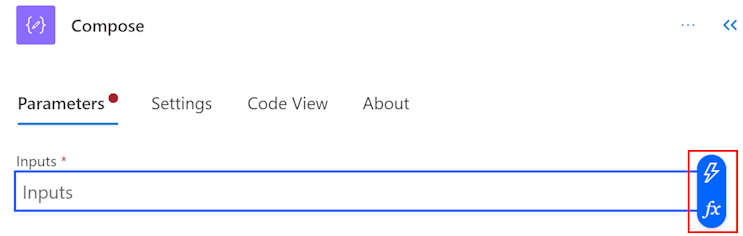
За да вмъкнете динамичен маркер в полето Входове , изберете бутона Вмъкване на маркер (светкавица). В изскачащия прозорец, който се отваря, потърсете или превъртете, за да намерите маркерите, които можете да използвате. След като изберете маркер, той се появява в полето Входове .
За да вмъкнете израз в полето Inputs , изберете бутона Insert expression (fx) . В изскачащия прозорец, който се отваря, изберете функция, за да стартирате израза си. За да завършите израза, поставете курсора във функцията и след това изберете Динамично съдържание. Потърсете или изберете съдържанието/маркерите, които да добавите, след което изберете Добави. Вашият завършен израз се появява в полето Входове .
За да научите повече за изразите, отидете на Справочник за функциите на израза на работния поток.
Друга възможност е да използвате клавиатурата, за да въведете наклонена черта (/) в полето Inputs . След това изберете изскачащите прозорци за динамично съдържание / маркер и израз.
Настройки
В раздела Настройки можете да зададете времето за изчакване на действието, правилата за повторен опит в мрежата, как трябва да се изпълни дадено действие, входа и изхода за защита и свойствата за проследяване. Следващата таблица съдържа описание на настройките.
| Настройка | Описание |
|---|---|
| Обща информация | В полето Време на изчакване на действие задайте максималната продължителност между повторните опити и асинхронните отговори за избраното действие. Тази настройка не променя времето за изчакване на искане за едно искане. |
| Мрежи | В полето Правила за повторен опит изберете правила за повторен опит за периодични неуспехи. Настройката по подразбиране е правило за експоненциален интервал, което е настроено да се опита отново четири пъти. Можете също да зададете свои собствени настройки за експоненциален или фиксиран интервал или изобщо да изберете такива. |
| Изпълни след | В полето Изпълни след конфигурирайте как трябва да се изпълни дадено действие след изпълнението на някое от предишните действия на потока. Можете например да изберете да изпълните действие, след като предходното действие се изпълни успешно, изтече времето, прескочи или се провали. |
| Защита | Използвайте превключвателите Защитени входове и Защитени изходи , за да включите или изключите операциите и препратките към свойствата на изхода. |
| Проследяване | Задаване на ключа и стойността на проследяваните свойства. |
Конфигурируема настройка за гласуване на превключвателя
В избрани превключватели, като например Когато се създава елемент - Sharepoint и други, можете ръчно да конфигурирате настройката за гласуване на превключвателя. Това означава, че можете да конфигурирате колко често потокът трябва да проверява за нови елементи в Sharepoint и други. Това от своя страна гарантира колко бързо потокът ви реагира на всякакви промени или задействащи събития. Периодът на гласуване по подразбиране е три (3) минути, което означава, че потокът проверява на всеки три (3) минути, ако е създаден нов елемент.
В екрана за конфигуриране надействия изберете раздела Параметри .
Под Колко често искате да проверявате за артикули? заглавие, въведете номера на интервала и честотата от падащото меню.
Изглед на код
За да видите кода зад която и да е карта във вашия поток, изберете картата върху платното и след това изберете Изглед на код в екрана за конфигуриране на действия. Докато персонализирате кода в раздела Параметри, можете да видите новия код в раздела Изгледна код.
Следващата екранна снимка показва пример за кода на картата за действие Съставяне .
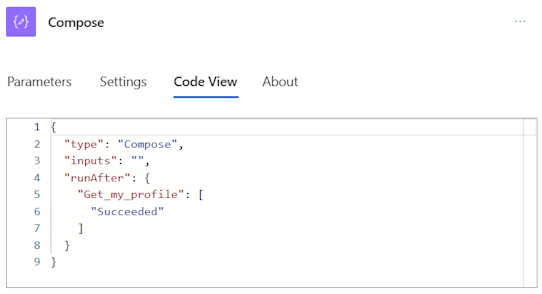
Платно
За лесна навигация можете да плъзнете потока си върху платното. Можете да конфигурирате действията на всяка карта в екрана за конфигуриране на действия вляво. Картите на платното са компактни, за да позволят лесна видимост и навигация, особено при големи потоци.
Зони на пускане
Платното съдържа дизайнерски зони за пускане, задвижвани от AI, за да ви помогне лесно да плъзгате действията на потока в облака. Зоните на пускане са представени със сини пунктирани линии.
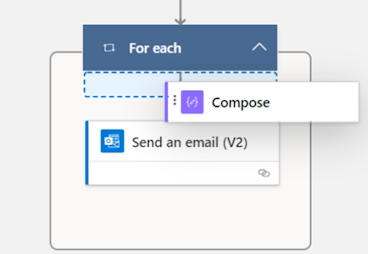
Бутони за мащабиране
В зависимост от размера и сложността на вашия поток, може да искате да коригирате размера му върху платното, докато го изграждате. Използвайте бутоните за мащабиране, за да увеличавате, намалявате, побирате на екрана и превключвате миникартата. Бутоните се появяват, когато екранът за конфигуриране на действия е затворен.
Долният бутон е за миникартата. Използвайте го, за да се съсредоточите върху конкретен участък от голям поток.
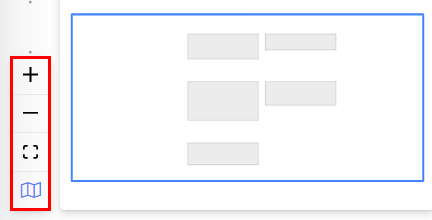
Редактор на изрази и избор на маркери
Редакторът на изрази в дизайнера е многоредов, което ви позволява лесно да създавате и редактирате дълги, сложни изрази. Хващачът ви позволява временно да разширите кутията с една или две (1-2) линии, ако е необходимо. Ако това не е достатъчно, можете да разширите изскачащия прозорец до изглед на цяла страница. Полето за търсене ви позволява да търсите маркери и функции, както в изгледа на динамично съдържание, така и в изгледа на функцията.
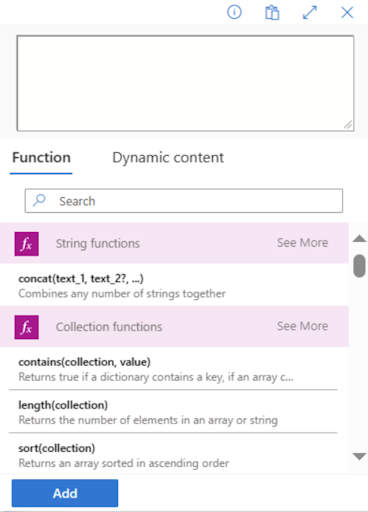
Съвет
Можете да използвате клавишна комбинация с наклонена черта ( / ), за да извикате изскачащия прозорец за избор на маркери/редактор на изрази, когато сте на поле за действие.
Забраняване на действие или разрешаване на статични резултати в действие
В проектанта, ако искате да забраните действие, вместо да го премахнете изцяло, отидете в раздела Тестване на действието и разрешете статичните изходи, като включите превключвателя Разрешаване на статичен резултат . Когато потокът тече, това по същество третира действието като успешно, без всъщност да изпълнява действието.
По същия начин, ако искате да видите как реагира потокът ви, ако определено действие се провали с код или успее с код, можете да използвате същата възможност за статични изходи, налични в действието, за да се подигравате на изпълнението на действието според вашите нужди.
Когато статичните изходи са забранени, превключващият етикет е Разрешаване на статичен резултат. Когато статичните изходи са разрешени, етикетът за превключване е Забрани статичния резултат.

Идентифицирайте разликите между класическия дизайнер и дизайнера на облачните потоци
За да определите бързо коя дизайнерска версия използвате, задайте си следните въпроси:
- Дали картите за действие на потока са малки или големи?
- Екранът за конфигуриране на действия вграден ли е или в отделен екран?
Дизайнерът на облачните потоци има по-малки карти, за да улесни лесната навигация. Той също така има самостоятелен екран за конфигуриране на действия вляво.
Известни проблеми и ограничения
Може да забележите, че някои функционалности, които са били в класическия дизайнер, все още не са налични в дизайнера на облачните потоци. В момента дизайнерът не поддържа следното:
- Non-Open API потоци (Ако има Peek код на действие и ако видите стойността на APIConnection вместо полето OpenAPIConnection в Kind, това е неотворен API поток.)
- Някои хибридни тригери:
- Когато потокът се управлява от поток на бизнес процес (Dataverse)
- За избрано съобщение (v2 Teams)
- TeamsOnComposeMessage (Teams)
- Задействане на карта на екипи
- Microsoft 365 Съединител за съответствие
- Коментар
- Power Pages конектор
- Power Apps v1 спусък
- Извършване на действие за искане на набор от промени (Dataverse)
- Не се поддържа поток от решения, използващ връзки вместо препратка към връзка. Препоръчваме ви вместо това да използвате препратка към връзката.
- Изпращане на предложения за автоматично довършване по имейл в Изпращане на имейл / съобщение в действията на екипите
- Copy/Paste подкрепа обхват, състояние, правя до cosntructs
- Възможност за ръчно задействане на полетата по избор
Някои известни проблеми
- Динамичните имена, подходящи за съдържание, се актуализират до вътрешни кодови имена при запазване.
- Ненужен цикъл, докато консумирате жетони за задействане като "Когато се подава формуляр" и други.
Докато продължаваме да правим нововъведения, представяме нов дизайнер заедно с нашия класически дизайнер. Докато класическият дизайнер остава ценен, новият дизайнер е нашата бъдеща посока. Докато класическият дизайнер не се поддържа за неопределено време, новият дизайнер постепенно се превръща в основен интерфейс.
Ако предпочитате да получите достъп до функции, които все още не са налични в новия дизайнер, или срещнете някакви ограничения или известни проблеми, можете временно да се върнете към класическия дизайнер. Просто изключете превключвателя New designer в менюто в дизайнера на облачните потоци.
Бележка
Дизайнерът Power Automate на облачните потоци все още не е наличен в интеграционни повърхности като Power Apps Teams и други.
ЧЗВ
Защо получавам тази грешка "O.split(...). at не е функция" при влизане?
Power Automate Designer не поддържа браузъри, които са на повече от две (2) години. Можете да видите гореспоменатите или подобни грешки в дизайнера, ако версията на браузъра ви е стара. По принцип е добра идея да актуализирате браузъра си до най-новата версия, за да избегнете подобни проблеми.
Защо получавам тази грешка "Предоставеното име на потока съдържа невалидни знаци" при импортиране на поток в нов клиент?
Това е временна празнина, която можете да заобиколите, като добавите параметър v3=false на заявка в URL адреса си.
Защо не виждам динамично съдържание от тригери като "Когато се подава отговор" или защо потокът автоматично поставя ненужен цикъл?
Това може да се дължи на временен проблем, при който настройката Split On на превключвателя е изключена. Ако разрешите настройката, проблемът трябва да изчезне.
- В екрана за конфигуриране надействия изберете раздела Настройки .
- Под заглавието Разделяне на преместете превключвателя на Вкл.,
Защо не виждам нови или актуализирани SharePoint или стойности на колони на Excel в моя поток?
Power Automate Проектантът изисква повторно добавяне на действие на потока, за да се вземат нови обекти от основното действие. Ако например имате действие Получаване SharePoint на елемент във вашия поток и елемент на Sharepoint има четири (4) колони, потокът ви позволява да получите достъп до всичките четири стойности на колоните SharePoint на елемента. Сега, ако навигирате до SharePoint, добавите пета колона и се върнете към потока, нямате достъп до петата колона, освен ако не изтриете действието Получаване на елемент и не го добавите отново, за да принудите дизайнера да вземе последните промени. Същото поведение се прилага в колоните на Excel, Dataverse папката/файловете на Onedrive и други.
Дали новият дизайнер на облачните потоци в крайна сметка ще замени напълно класическия дизайнер?
Да, след като проблемите, отбелязани тук, бъдат решени и новият дизайнер на облачните потоци може да покрие повечето, ако не и всички, от класическите дизайнерски сценарии. По това време класическият дизайнер ще бъде напълно заменен.
Вижте също
Обратна връзка
Очаквайте скоро: През цялата 2024 г. постепенно ще отстраняваме проблемите в GitHub като механизъм за обратна връзка за съдържание и ще го заменим с нова система за обратна връзка. За повече информация вижте: https://aka.ms/ContentUserFeedback.
Подаване и преглед на обратна връзка за